Operační systémy Windows a macOS (dříve OS X) se výrazně liší. Každý z nich disponuje specifickými funkcemi, které ho činí unikátním. Uživatel, který přechází z jedné platformy na druhou, často naráží na překážky a následně se snaží dosáhnout co největší podobnosti mezi oběma systémy. Pokud pracujete jak s počítačem s Windows, tak s Macem, pravděpodobně se snažíte zajistit, aby tyto dva odlišné systémy co nejlépe spolupracovaly. Jednou z klíčových výzev je snadný přenos souborů a sdílení úložných zařízení. Zde se rozdíly mezi těmito systémy nejvíce projevují. Windows používá souborový systém NTFS, zatímco macOS preferuje HFS+ (Mac OS Extended). Tyto dva formáty spolu nejsou kompatibilní. Nicméně existuje řešení, jak zprovoznit USB disk, externí HDD nebo jiné úložné zařízení tak, aby bylo čitelné a zapisovatelné v obou operačních systémech.
Řešením je použití společného formátu, tedy souborového systému, který umí číst i zapisovat jak macOS, tak Windows. Tímto univerzálním řešením je systém exFAT.
Připojte USB disk k počítači s Windows. Po zobrazení v Průzkumníku klikněte na něj pravým tlačítkem myši a z kontextové nabídky vyberte možnost „Formátovat“.
V okně Formátování otevřete rozbalovací seznam „Systém souborů“ a zvolte „exFAT“. Nezaškrtávejte možnost „Rychlé formátování“. Po dokončení procesu bude USB disk kompatibilní s macOS i Windows a budete do něj moci číst a zapisovat soubory.
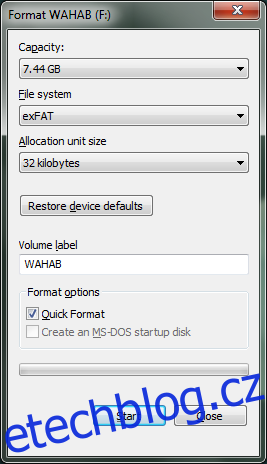
Pro formátování disku v macOS otevřete aplikaci Disková utilita a vyberte příslušný disk v levém sloupci. V pravé části okna přejděte na kartu „Smazat“ a rozbalte nabídku „Formát“. Zvolte možnost exFAT a klikněte na „Smazat“ ve spodní části. Je důležité si uvědomit, že tímto procesem se smažou všechna data na disku. Po dokončení formátování bude USB disk použitelný jak v macOS, tak i ve Windows.
Upozornění: V minulosti jsme doporučovali nesprávný formát. Naši chybu jsme však napravili a článek byl aktualizován.
Aktualizováno: 8. prosince 2020 v 16:10